Innholdsfortegnelse
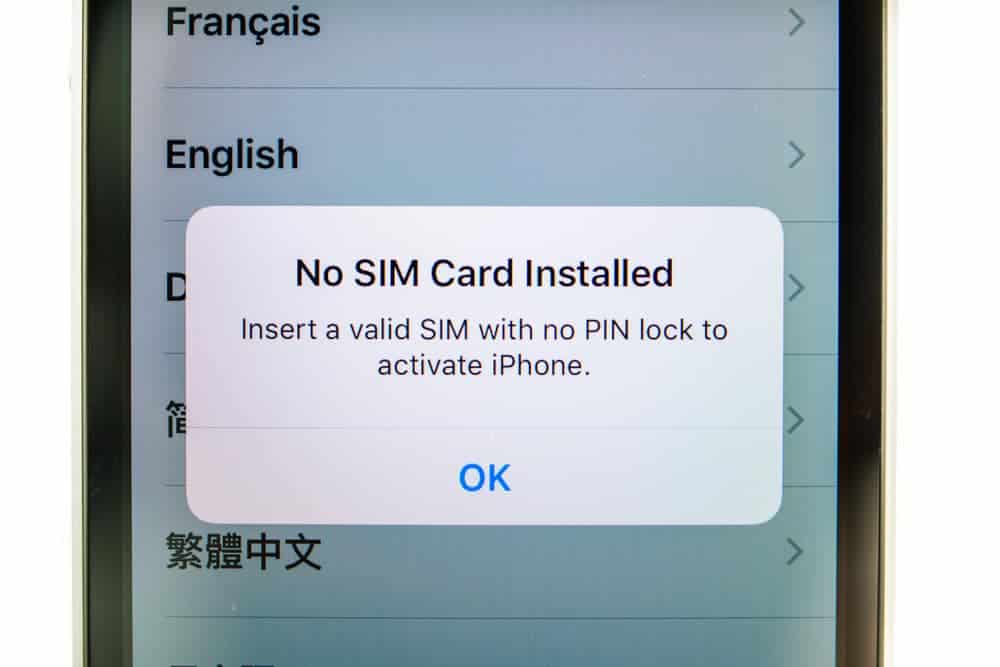
Enten du bruker en Android-telefon eller iPhone, kan du oppleve No SIM-feilen selv etter at du er sikker på at du har satt den inn.
Vanligvis betyr ingen SIM-feil telefonen oppdager ikke SIM-kortet. Som et resultat kan du ikke sende meldinger, ringe og til og med bruke data til å surfe. Problemet kan være så frustrerende inntil du bytter ut SIM-kortene.
Men noen handlinger kan spare deg for ingen SIM-feil uten å nødvendigvis bytte ut SIM-kortet. Så bli der.
I denne artikkelen vil vi dekke de seks beste måtene å feilsøke feil på ugyldig SIM-kort. Men først, la oss forklare hva et SIM-kort er og hvorfor telefonen din ville si ikke SIM.
Hva er et SIM-kort, og hvorfor ville telefonen din si No SIM?
Et SIM-kort er en databrikke som inneholder viktige detaljer og tillater tilkoblinger mellom nettverk. Funksjonen er at du kan ringe, sende meldinger og koble til internetttjenester. Videre kan du lagre meldinger, kontakter og e-poster på SIM-kortet.
Se også: Slik slår du av utviklermodus på AndroidSIM-kortet kan ikke utføre slike funksjoner når det ikke vises noen SIM-feil. Feilen kan oppstå når du ikke har satt inn SIM-kortet riktig eller når SIM-kortet har blitt skadet. Videre, når ikke koblet til mobiloperatørnettverket, kan det føre til feilen uten SIM.
Men alle disse problemene kan løses. Så la oss se hvordan du kan fikse problemene ettersom vi avslører andre grunner til at telefonen din ville detsi nei SIM.
Se også: Hvordan måle iPad-størrelse6 måter å fikse ingen SIM-feil på telefonen din
Her er de seks måtene å fikse «No SIM»-feilen på telefonen.
# 1. Ta ut og installer SIM-kortet på nytt
Som vi har nevnt, kan ingen SIM-feil oppstå på grunn av dårlig innsetting av SIM-kortet i skuffen. I slike tilfeller må du først ta ut SIM-kortet, vente i ca. 30 sekunder og deretter prøve å sette det inn igjen .
Hvis du bruker en iPhone, er SIM-kortet plassert på siden av telefonen. På Android-telefoner kan du enten ta ut batteriet eller dra en liten binders på siden av telefonen for å løse ut SIM-kortet.
#2. Slå SIM-kortet på og flymodus av
Kanskje SIM-kortet er låst, og det er derfor det viser et ugyldig SIM-kort. Sjekk derfor om SIM-kortet er slått på når du ser feilen ingen SIM. Hvis ikke, gå inn på innstillingen og slå på SIM-kortet.
På den annen side, når flymodus er aktivert, vil ikke SIM-kortet fungere . Så sørg for at du holder flyet av. Sveip telefonen ned fra øverste høyre hjørne for å åpne kontrollsenteret og sette den av når den er på. Dessuten kan det å slå av og på flymodusen flere ganger bidra til å løse No SIM-feilen.
#3. Sjekk din mobiloperatørnettverkstilkobling
Mobiloperatørnettverket ditt har sannsynligvis lansert en ny nettverksoperatør for å forbedre tilkoblingen. Som et resultat vil du konstant ikke ha noe SIM-problem sidenmobilnettverket ditt er utdatert. Derfor ville det være best å gjøre den nødvendige oppdateringen for å holde deg tilkoblet .
Følgende er trinnene for å bekrefte og oppdatere mobilnettverket:
- Åpne Innstillinger og tilgangen Generelt .
- Finn “Om” og klikk på det .
- Trinnet ovenfor ber deg “Oppdatere.” Trykk på det og vent i minutter til oppdateringene er ferdige.
Sørg for at du er koblet til et stabilt wifi-nettverk når du oppdaterer mobilnettverket.
#4. Rengjør SIM-kortet og dets brettet
Smuss og andre fremmede partikler som tetter til SIM-kortet eller brettet kan ikke forårsake SIM-feil. Derfor bør du ta ut SIM-kortet og tørke det forsiktig med en tørr, ren klut . Kjør videre trykkluft inn i SIM-kortskuffen for å fjerne støvpartikler.
AdvarselIkke bruk grove materialer, vann, rødsprit eller såpe siden de kan ripe opp og skade SIM-kortet.
#5. Start telefonen på nytt
Hvis du har prøvd alle de tidligere forsøkene uten resultat, er SIM-kortet ditt i orden. Derfor kan telefonen din være den eneste skyldige som utløser ingen SIM-feil. Vanligvis, når feil og feil angriper telefonen, resulterer de i flere problemer, for eksempel å avvise SIM-kort.
Så å starte telefonen på nytt kan hjelpe . Tilnærmingen fjerner noen av disse programvarevirusene, om ikke alle.Den frigjør også noe RAM for å støtte rask telefonbehandling, og gjør det dermed mulig for den å gjenkjenne SIM-kortet.
#6. Bytt ut SIM-kortet
Skifting av SIM-kortet bør være det siste alternativet etter å ha prøvd alle metodene ovenfor. Men før du bytter ut SIM-kortet, bruk et fungerende SIM-kort på telefonen for å bekrefte om det er i orden .
Hvis SIM-kortet fungerer på telefonen, fortsett med å bytte ut SIM-kortet . Men hvis det samme SIM-kortet ikke fungerer på telefonen, er det en nøyaktig indikasjon på at telefonen din har et problem. Returner den til din forhandler, og hvis den har en garanti, vil du bli kompensert tilsvarende.
Konklusjon
Hvorfor sier telefonen min at ingen SIM er et vanlig spørsmål på internett. Ettersom vi knytter problemet til SIM-kortskade eller dårlig SIM-kortinnsetting, tror vi telefonsystemer kan være ansvarlige for problemet.
Vi håper imidlertid tilnærmingene for å fikse ingen SIM-feil i denne artikkelen er nyttige. Så prøv gjerne alle sammen. Men hvis de mislykkes, test SIM-kortet og telefonen og alt som er ødelagt, ta nødvendige handlinger som å bytte ut SIM-kortet eller kjøpe en ny telefon.
